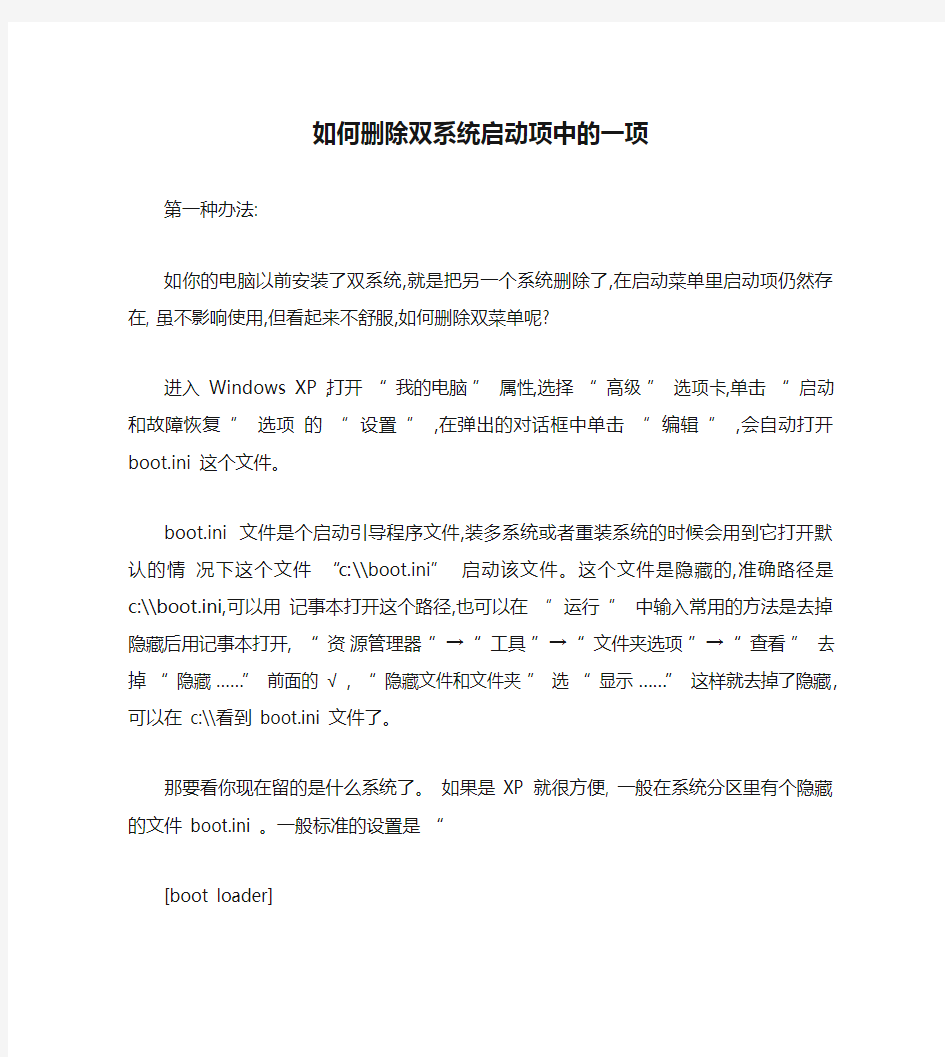
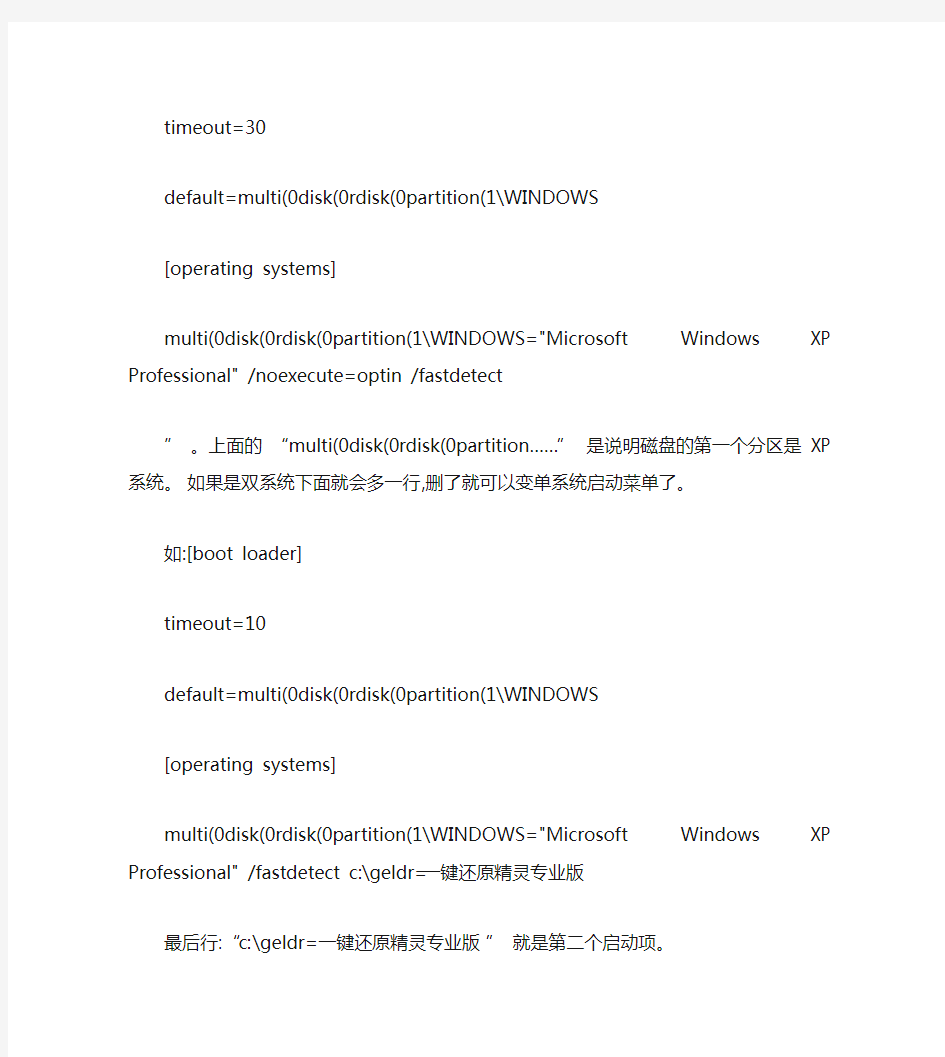
如何删除双系统启动项中的一项
第一种办法:
如你的电脑以前安装了双系统,就是把另一个系统删除了,在启动菜单里启动项仍然存在, 虽不影响使用,但看起来不舒服,如何删除双菜单呢?
进入 Windows XP ,打开“ 我的电脑” 属性,选择“ 高级” 选项卡,单击“ 启动和故障恢复” 选项的“ 设置” ,在弹出的对话框中单击“ 编辑” ,会自动打开 boot.ini
这个文件。
boot.ini 文件是个启动引导程序文件,装多系统或者重装系统的时候会用到它打开默认的情况下这个文件“c:\\boot.ini” 启动该文件。这个文件是隐藏的,准确路径是 c:\\boot.ini,可以用记事本打开这个路径,也可以在“ 运行” 中输入常用的方法是去掉隐藏后用记事本打开, “ 资源管理器”→“ 工具”→“ 文件夹选项”→“ 查看” 去掉“ 隐藏……” 前面的√ , “ 隐藏文件和文件夹” 选“ 显示……” 这样就去掉了隐藏,可以在 c:\\看到 boot.ini 文件了。
那要看你现在留的是什么系统了。如果是 XP 就很方便, 一般在系统分区里有个隐藏的文件 boot.ini 。一般标准的设置是“
[boot loader]
timeout=30
default=multi(0disk(0rdisk(0partition(1\WINDOWS
[operating systems]
multi(0disk(0rdisk(0partition(1\WINDOWS="Microsoft Windows XP Professional" /noexecute=optin /fastdetect
” 。上面的“multi(0disk(0rdisk(0partition……” 是说明磁盘的第一个分区是 XP 系统。如果是双系统下面就会多一行,删了就可以变单系统启动菜单了。
如:[boot loader]
timeout=10
default=multi(0disk(0rdisk(0partition(1\WINDOWS
[operating systems]
multi(0disk(0rdisk(0partition(1\WINDOWS="Microsoft Windows XP Professional" /fastdetect c:\geldr=一键还原精灵专业版
最后行:“c:\geldr=一键还原精灵专业版” 就是第二个启动项。
第二种办法:
对于 Windows 7我想目前很多用户是在双系统的情况下启用的, 那么如何卸载双系统下面的 Windows 7呢?下面笔者整理了一个小技巧仅供各位需要卸载Windows 7的用户参看。
1. 插入刻好的 Windows 7 安装光盘 (或者用虚拟光驱加载 Windows 7镜像。
2. 依次点击“ 开始” -“ 运行” ,弹出命令行窗口。
3. 在命令行窗口中输入 X:\boot\bootsect.exe /nt52 all /force ,然后按 Enter 。(注:X :\代表你的光驱盘符,或者虚拟光驱盘符。例如,如果 DVD 驱动器号是 F ,则键入 F:\boot\bootsect.exe /nt52 ALL /force。
4. 弹出 Windows 7 安装光盘 (或者在虚拟光驱中卸载 ISO 镜像文件。
5. 重新启动计算机, 计算机将使用已安装的以前版本的 Windows 启动。Windows 7系统的启动项不见了, Early V ersion windows 也不见了,只剩下 Windows xp 的启动项了,基本成功。
6. 手动删除 Windows 7 文件和文件夹,如程序文件、用户和 Windows 文件夹。或者没有其它重要文件的话,可以直接格式化 Windows 7所在分区,省时省事。
第二种比较好使,不过需要系统盘或者系统文件 .
分享到i贴吧添加到搜藏 已解决 双系统如何删除一个系统 悬赏分:10 - 解决时间:2009-8-14 17:15 我的电脑以前在出windows7的时候装过一个win7,后来问题很多就不准备用了 我Xp在C盘,win7在D盘,后来我想删除win7,我直接给D盘格式化了,可是开机之后还有让你选择win7,winxp,我在winxp下找到BOOT显示这样的[boot loader] timeout=3 default=multi(0)disk(0)rdisk(0)partition(1)\WINDOWS [operating systems] multi(0)disk(0)rdisk(0)partition(1)\WINDOWS="Microsoft Windows XP Professional" /noexecute=optin /fastdetect 根本没有WIN7的事情,这是怎么回事啊怎么解决呢?高手赐教 在我的电脑故障里面或者运行MSCONFIG 都看启动选项都只是有XP,这两种方法就别说了 提问者:hfroymiqzy - 一级 最佳答案 在你的桌面上鼠标右键点击《我的电脑》,选择属性-高级-启动和故障的设置-编辑,会出现以下情况,删除Windows 7 那一整个段落就可以了,然后在默认操作系统里面选择WINDOWS XP即可 [boot loader] timeout=5 default=multi(0)disk(0)rdisk(0)partition(1)\WINDOWS [operating systems] multi(0)disk(0)rdisk(0)partition(1)\WINDOWS="Microsoft Windows XP Professional" /fastdetect /detecthal multi(0)disk(0)rdisk(0)partition(1)\WINDOWS="Microsoft Windows 7 Professional" /fastdetect /detecthal 已解决问题 收藏 转载到QQ空间 双系统如何删除一个? [ 标签:系统,删除 ]
许多安装了双系统的网友在卸载Windows 7时,会直接格式化Win7所在的系统分区,但这样一来,会发现以后系统启动时,启动菜单中还残留着Win7的启动项,该启动项是无效的,默认情况下,系统启动时会自动进入该无效的Win7启动项,导致“黑屏”,不得不再次重启手动选择以前的系统启动菜单。本文介绍几种清除Win7启动项的方法。 方法一: 卸载Win7并登录以前的系统后,在光驱中放入Win7的安装光盘,或用虚拟光驱加载Win7的安装镜像ISO 文件,假设该盘符为X。 点击“开始”——“运行”,输入cmd并回车,打开命令提示符窗口。 在命令提示符窗口中输入X:\boot\bootsect.exe /nt52 all /force(注意bootsect.exe后面有一个空格,all前面也有一个空格;X指的是Win7安装光盘所在的盘符),回车后等待几秒,系统会执行删除Win7启动项的操作,最后命令提示符窗口中会显示success之类的字符,提示操作成功。 然后退出命令提示符窗口,弹出光驱或卸载虚拟光驱,重启系统,会发现Win7的启动项已经消失了。 注: 1、根据上面这个原理,我们可以得出修复Win7启动项的方法,只需将命令改为X:\boot\bootsect.exe /nt60 all即可。 2、上述命令提示符方法中,采用的是从Win7安装盘中的boot文件夹中提取bootsect.exe文件执行操作的方法,我们可以将bootsect.exe文件提取到本地硬盘中,放在系统分区之外的其他分区文件夹里,例如放在D分区的123文件夹中,这样我们就可以在命令提示符窗口中执行如下命令即可删除Win7启动项: D: \123\bootsect.exe /nt52 all /force 方法二: 如果之前安装的是XP和Win7双系统,需要使用XP的系统安装盘清除Win7的启动项。在XP系统中,将XP安装盘放入光驱中,重启系统从光驱加载XP的安装程序,然后按R键进入系统修复,输入管理员密码(没有设置密码的可以不用输入),回车后,再输入fixboot并回车,完成后输入exit退出就可以了。 如果之前安装的是Vista和Win7双系统,则按如下方法清除Win7启动项:在Vista系统中,按Win+R打开“运行”窗口,输入msconfig并回车,打开系统配置程序,会发现里面有两个“启动”选项,其中一个是我们熟悉的类似于XP系统中的应用软件是否随系统启动而启动的设置窗口,另一个就是双系统启动菜单的管理窗口,把下拉菜单中的Windows 7删除,重启系统时就会发现已经清除了Win7的启动项
一台电脑有两个系统,如何删除其中一个 电脑自带XP系统在C盘,后来由于电脑黑屏,误以为操作系统是盗版的,在没有删除XP的情况下自行安装了WIN7,具体不知道安装在哪里,后来发现是屏幕接线问题导致的黑屏,还是喜欢用XP,但是每次开启都是自动启动WIN7,现想要不格式化任何一个盘的删除WIN7,要如何操作 卸载windows 7 的方法 vista和win7双系统请不要用这个方法。 1. 插入 Windows Vista 安装光盘(或者虚拟光驱加载镜像)。 2. 依次单击“开始”按钮、“所有程序”和“附件”,右键单击“命令提示符”,然后单击“用管理员帐户运行”。如果系统提示您输入管理员密码或进行确认,请键入密码或提供确认。 3. 键入x:\boot\ /nt52 ALL /force,然后按 Enter。 例如,如果驱动器号是 F,则键入 F:\boot\ /nt52 ALL /force。 4. 弹出 Windows Vista 安装光盘。 5. 重新启动计算机。 计算机将使用已安装的以前版本的 Windows 启动。 6. 手动删除 Windows Vista 文件和文件夹,如程序文件、用户和 Windows 文件夹。 追问 关键是1,我没有【Windows Vista 安装光盘(或者虚拟光驱加载镜像)】 2,右键单击“命令提示符”后,没有显示出【“用管理员帐户运行”】 3,管理员账户没有设置什么密码 4,我不知道我把WIN7安装在哪里了!! 还有其他解法么求解! 回答 那你就在WIN7系统下设置默认XP启动,这样开机就会自动进入XP系统。 追问 我知道如何进入【温7】,那如何设置【默认XP启动】抱歉,我真的不是学电脑的!对电脑我真的知之甚少!
教大家如何在win7或者vista下删除windows启动管理器中无用的系统选项2010-10-21 21:03 教大家如何在win7或者vista下删除windows启动管理器中无用的系统选项 看见好多人在百度知道里提问这个问题,而众多的答案不能令大家满意,所以就想给大家一个有效简单可行的方法。好多人安装了多个系统后又删掉了某个系统后,每次启动时windows启动管理器中依旧显示以前安装的系统选项,这令大家十分郁闷。许多人提到修改boot.ini或者msconfig,但对于win7或者vista,系统不是用boot.in引导,所以也就没有这个以藏的系统文件,而msconfig中有找不到要删除的的项目,所以上述办法并不可行。比如某个电脑中是xp和win7双系统,有一天在win7下用wubi安装了个ubuntu,后来又把ubuntu卸载了但是每次系统启动时总还有三个选项:windows旧版本(xp)、windows7、ubuntu。如何删除这个无用的ubuntu选项,下面我给大家一种方法: 运行具有管理员权限的CMD.exe,然后输入: 代码:bcdedit 在出现的结果中,会有一项"Real-mode Boot Sector"这个选项,记下它的第一个参数的值:一般是 代码:identifier {108e7f50-8f48-11dd-8f7c-aee6506ccce1}这样的表达。 复制后面的{……}的内容,然后在命令提示符下输入如下命令即可: 代码:bcdedit /delete {……}以上就是删除的方法。 具体步骤是:我下边以本人win7为例 1.在管理员账户下,单击开始,在搜索栏输入cmd,回车。如图示
教你 如何删除一个系统 并在PE 下重新安装一个系统 管理提醒:本帖被天马行空从软件应用移动到本区(2010-05-29) 大家现在,基本上都用着双系统了,最普遍的无非是 XP 与WIN7的双系统,XP 如此经典,不忍不用;WIN7又如此漂亮与实用,也不想不用折中方案,大家普遍选择了,安装双系统,但我发现,现在很多对电脑不太熟悉的网友朋友们遇到一个问题,感觉其中一个系统拖累了电脑想把它删掉有ISO或者GHO系统文件但又不知如何下手的情况之前我也曾看到相关帖子不过不详细和不系统,好的,今天,我就详细的、系统的、有针对性的教大如何完全删掉一个系统与在PE 下重新安装系统 PE系统这个微型系统占内存小是用来对电脑故障解决的一个专门系统利用它就可以一箭双雕解决我们的删除与重装工作首先去网上下载老毛桃PE系统下载地址:http://58.251.57.206/down?cid=E82843237924050C15515E8D188780A648 CE91AF&t=2&fmt=&usrinput=老毛桃WinPE&dt=2332000&ps=0_0&rt=0kbs&plt=0&s pd=9 这个PE系统较好集合了基本上所有用到的软件强烈推荐使用这个点击下载地址1 即可自动打开迅雷并进行下载该软件是ISO镜像文件 所以还需要利用虚拟光驱打开进行安装推荐使用Daemon tools 虚拟光驱 加载后双击其虚拟光驱盘符及弹出PE系统的安装界面 a
这里我们选择1 普通安装/启动(硬盘安装)安装在本地硬盘上比较简便你也可以选择安装在U盘上当然那就是启动U盘了不再赘言之后安装完成后会在我们的开 b
许多安装了双系统的网友在卸载Windows 7时,会直接格式化Win7所在的系统分区,但这样一来,会发现以后系统启动时,启动菜单中还残留着Win7的启动项,该启动项是无效的,默认情况下,系统启动时会自动进入该无效的Win7启动项,导致“黑屏”,不得不再次重启手动选择以前的系统启动菜单。本文介绍几种清除Win7启动项的方法。 方法一: 卸载Win7并登录以前的系统后,在光驱中放入Win7的安装光盘,或用虚拟光驱加载Win7的安装镜像ISO 文件,假设该盘符为X。 点击“开始”——“运行”,输入cmd并回车,打开命令提示符窗口。 在命令提示符窗口中输入X:\boot\bootsect.exe /nt52 all /force(注意bootsect.exe 后面有一个空格,all前面也有一个空格;X指的是Win7安装光盘所在的盘符,回车后等待几秒,系统会执行删除Win7启动项的操作,最后命令提示符窗口中会显示success之类的字符,提示操作成功。 然后退出命令提示符窗口,弹出光驱或卸载虚拟光驱,重启系统,会发现Win7的启动项已经消失了。 注: 1、根据上面这个原理,我们可以得出修复Win7启动项的方法,只需将命令改为X:\boot\bootsect.exe /nt60 all即可。 2、上述命令提示符方法中,采用的是从Win7安装盘中的boot文件夹中提取bootsect.exe文件执行操作的方法,我们可以将bootsect.exe文件提取到本地硬盘中,放在系统分区之外的其他分区文件夹里,例如放在D分区的123文件夹中,这样我们就可以在命令提示符窗口中执行如下命令即可删除Win7启动项: D: \123\bootsect.exe /nt52 all /force
如何删除双系统启动项中的一项 第一种办法: 如你的电脑以前安装了双系统,就是把另一个系统删除了,在启动菜单里启动项仍然存在, 虽不影响使用,但看起来不舒服,如何删除双菜单呢? 进入 Windows XP ,打开“ 我的电脑” 属性,选择“ 高级” 选项卡,单击“ 启动和故障恢复” 选项的“ 设置” ,在弹出的对话框中单击“ 编辑” ,会自动打开 boot.ini 这个文件。 boot.ini 文件是个启动引导程序文件,装多系统或者重装系统的时候会用到它打开默认的情况下这个文件“c:\\boot.ini” 启动该文件。这个文件是隐藏的,准确路径是 c:\\boot.ini,可以用记事本打开这个路径,也可以在“ 运行” 中输入常用的方法是去掉隐藏后用记事本打开, “ 资源管理器”→“ 工具”→“ 文件夹选项”→“ 查看” 去掉“ 隐藏……” 前面的√ , “ 隐藏文件和文件夹” 选“ 显示……” 这样就去掉了隐藏,可以在 c:\\看到 boot.ini 文件了。 那要看你现在留的是什么系统了。如果是 XP 就很方便, 一般在系统分区里有个隐藏的文件 boot.ini 。一般标准的设置是“ [boot loader] timeout=30 default=multi(0disk(0rdisk(0partition(1\WINDOWS [operating systems] multi(0disk(0rdisk(0partition(1\WINDOWS="Microsoft Windows XP Professional" /noexecute=optin /fastdetect
一分钟修复双系统删除系统时无法进入界面的引导 (双系统在不小心删除其中一个系统时时进不了系统界面的解决办法) 个人觉得网上的很多方法大家都不会用,也看的不太懂。所以想跟大家分享一下双系统删除时无法进入系统界面的心得:(看完你就会觉得非常简单,不妨试试吧) 本人由于工作的原因,必须要在电脑上装上win7与linux双系统,后来一不小心把其中的Linux系统删除了,导致开机后就提示:gurb resure>> 一直无法就如win7操作系统的界面。于是在网上找了很多的解决办法,但是一直没有搞定,直到误打误撞的就如了Diskgenius分区工具才解决了此问题。 (1)用一个人U盘或者是win7系统盘也可以是XP系统盘,进入winpe界面就可以很清楚的看到桌面有个Diskgenius分区工具(由于这步不能截图,如果看的不太懂的通知可以网上Q我,或者给我留言,本人会最短时间回复的) 下面就开始关键的一步了,双击打开Diskgenius,接下按照本人截图操作就可以轻松的解决问题了。
(2)在点击硬盘时会出现以上列表,然后点击“重建主引导记录(MBR)(M)”提示 (3)然后点击:“是” (4)最后当然是重启电脑了,开机时你会惊讶的发现,你的电脑神奇般的好了。 同时本人也罗列一下网上的解决办法把,提供能够使用的人参考一下也是好的嘛! (1)当系统无法进入界面时,可以利用U盘或者XP启动盘里的DOS工具进行修复。(2)就如DOS界面,在命令提示符下输入:fidsk/mbr 应该就能解决问题了。不行的话再进入第三步。 (3)在命令提示符下输入:bootrec/fixboot 提示操作完成,然后重启就可以了。
苹果机子安装双系统及删除双系统 一、苹果机子安装双系统(xp) 1、创建windows分区 进入苹果系统,请依次打开:前往-实用工具-boot camp助理-继续-创建windows 分区 划分好适当容量的分区 (Mac OS X和Windows XP的盘符可以用鼠标调整分区大小,建议不要分配太多给WINDOWS,必定MAC才能把机器的效率100%发挥,不然还不如用PC机),按Partition(分区)进行分区,等右下角一个读条完成。(如果已经建立了分区,务必要先恢复MAC分区再重新创建)。 2、在桌面选择系统偏好设置,选择启动磁盘,就是那个刚分出来的windows分区。(如不知道那个是windows分区,可以点开左上角的前往里的实用工具,在点开磁盘工具就会看到windows分区的盘符名字了){这一步可以不做}。 3、就绪后放入Windows安装光盘并点击开始安装Start Installation(开始安装),
计算机自己重新启动后,便进入我们熟悉的Windows系统安装界面,安装步骤与普通PC机一样了,不再叙述了。
在选择安装分区使用户必须注意的是千万不要删除或者建立磁盘分区,否则有可能导致Mac OS X系统紊乱,并且制定的Windows安装分区要与之前划分的分区一致,而后就是按部就班的让Windows在你的Mac里安家落户了。 安装完成以后,启动系统,退出windows盘放入苹果的一张C盘,自带两张中的一张,仔细找找能够看出来的,另一张是D盘,运行Step打上驱动 4、在安装完毕后重新启动,在启动界面点击键盘上的Option键即可出现两个系统选择画面,而如果没有按Option键将进入默认的Mac OS X系统。(要调整启动顺序参考步骤2) 二、苹果机子删除双系统中的Windows系统 切换进入苹果系统,点开左上角的前往里的实用工具,在点开磁盘工具,选择窗口左上角最上面的盘,然后点右边的分区,有个类似分区的示意图,这个图下面有个加号和减号,把那个示意图里除了最上面的那个苹果的盘不剪掉,其他的都选中后点减号删掉,然后把最上面的那个盘点住右下角拖拽到最大,点应用。等他右下角一个读条完成。即,完成windows系统的删除。
如何删除双系统启动项中的一项第一种办法:如你的电脑以前安装了双系统,就是把另一个系统删除了,在启动菜单里启动项仍然存在,虽不影响使用,但看起来不舒服,如何删除双菜单呢?进入Windows XP,打开“我的电脑”属性,选择“高级”选项卡,单击“启动和故障恢复”选项的“设置”,在弹出的对话框中单击“编辑”,会自动打开boot.ini这个文件。 boot.ini 文件是个启动引导程序文件,装多系统或者重装系统的时候会用到它打开默认的情况下这个文件“c:\\boot.ini”启动该文件。这个文件是隐藏的,准确路径是c:\\boot.ini,可以用记事本打开这个路径,也可以在“运行”中输入常用的方法是去掉隐藏后用记事本打开,“资源管理器”→“工具”→“文件夹选项”→“查看”去掉“隐藏……”前面的√,“隐藏文件和文件夹”选“显示……”这样就去掉了隐藏,可以在c:\\看到boot.ini文件了。那要看你现在留的是什么系统了。如果是XP就很方便,一般在系统分区里有个隐藏的文件boot.ini。一般标准的设置是“ [boot loader] timeout=30 default=multi(0disk(0rdisk(0partition(1\WINDOWS [operating systems] multi(0disk(0rdisk(0partition(1\WINDOWS="Microsoft Windows XP Professional" /noexecute=optin /fastdetect ”。上面的“multi(0disk(0rdisk(0partition……”是说明磁盘的第一个分区是XP系统。如果是双系统下面就会多一行,删了就可以变单系统启动菜单了。如:[boot loader] timeout=10 default=multi(0disk(0rdisk(0partition(1\WINDOWS [operating systems] multi(0disk(0rdisk(0partition(1\WINDOWS="Microsoft Windows XP Professional" /fastdetect c:\geldr=一键还原精灵专业版最后行:“c:\geldr=一键还原精灵专业版”就是第二个启动项。第二种办法:对于Windows 7我想目前很多用户是在双系统的情况下启用的,那么如何卸载双系统下面的Windows 7呢?下面笔者整理了一个小技巧仅供各位需要卸载Windows 7的用户参看。 1. 插入刻好的 Windows 7 安装光盘(或者用虚拟光驱加载Windows 7镜像。 2. 依次点击“开始”-“运行”,弹出命令行窗口。 3. 在命令行窗口中输入 X:\boot\bootsect.exe /nt52 all /force ,然后按 Enter。(注:X:\代表你的光驱盘符,或者虚拟光驱盘符。例如,如果 DVD 驱动器号是 F,则键入 F:\boot\bootsect.exe /nt52 ALL /force。 4. 弹出 Windows 7 安装光盘(或者在虚拟光驱中卸载ISO镜像文件。 5. 重新启动计
本文部分内容来自网络整理,本司不为其真实性负责,如有异议或侵权请及时联系,本司将立即删除! == 本文为word格式,下载后可方便编辑和修改! == 苹果双系统删除win10 篇一:mac升级win10后热键失效等问题,完美解决 mac升级win10后热键失效等问题,完美解决 升级WIN10后,MAC会出现如下问题 1.热键失效,键盘最上面一排的快捷键失去作用 2.触摸板不能使用 3.键盘无法识别 4.鼠标无法滚动 系统更新也解决不了, 其原因是升级win10后必须安装boot camp6.0驱动, 但是,按下图方法自动更新适用于windows 10 的Boot Camp却提示找不到文 件而失败。 查了一下网上,很少有正确解决办法。很多人都在困扰,甚至是重新还原回 win7系统. 下面给出一个最方便快捷的方法,到下面的链接下载BOOT CAMP 6最新驱动后, 分别点击13项驱动程序,安装完毕后再试一下(出现可能没有完成任务的提示不用理),所有的问题解决了!!! 本人博客 篇二:安装WIN10双系统的简单方法 今天,小编就给大家分享一下Win10双系统的安装方法。可能很多网友会认为 在电脑上安装双系统是一键非常难的事情,但是,您要是看到今天的win10系
统使用教程,可能会改变之前的偏见。那么,Win10双系统是怎么安装的呢?其实秘诀就是:分区安装。下面,就一起来看看Win10双系统的安装方法吧! 压缩卷 一、分区 开始我们先要为Win10系统准备一个分区,最好是准备一个干净的分区,以便 之后不想用的时候可以删除,如果你已经有分区直接使用即可,没有的话可以 在较大的分区中划分出一个分区出来; 1、打开磁盘管理,找一个剩余空间较大的分区,右键单击选择压缩卷: 2、输入合适的大小(这里作为演示仅分配30GB空间,建议不小于40GB),点击压缩。之后会在你选择的分区后面出现一个未分配空间。 压缩 3、在未分配空间上右键单击,选择新建简单卷,再出现的窗口中一路点击下 一步即可。注意,如果提示你需要将硬盘转换为动态磁盘,那是因为你的硬盘 是MBR分区结构,主分区数量已经超过了该分区类型的最大限制 ——4个,此时请放弃分区操作。 二、开始安装win10系统: 1、下载镜像后,打开ISO镜像(注:Win8/8.1中直接双击即可,Win7中可用虚拟光驱加载或将下载的ISO文件解压出来),运行sources文件夹下面的setup.exe,如下图所示。 新建简单卷 2(来自:WWw. : 苹果双系统删除win10 )、接受许可条款(要安装就必须接受) Win10系统安装 3、需要选择第二项的自定义安装; Win10系统安装 4、先择之前准备好的分区,如上图的J盘,然后点下一步; Win10系统安装 5、等到安装完成,顺利的话在重启后就能看到两个启动菜单了,一个是你之前的Windows系统,一个是Windows10技术预览版。
双系统模式下删除Windows 8的简单方法 https://www.doczj.com/doc/3c978185.html, 2012年03月01日 17:05 中关村在线微博 相信不少网友都安装了Windows 8,更有甚者已装了Win 7加Win 8或是XP加Win 7双系统,这样使用起来能更随心自如。之所谓“上山容易下山难”,系统装起来容易,往后如想删除Win 8的话,可就没那么轻而易举了。也许你会反驳,删Win 8有什么好难的,直接格式化Win 8所在盘符不就可以了吗?假如你真这样想的话,那就大错特错了。 因为如果你安装的是XP加Win 8双系统,没解决好双系统启动菜单之前,Win 8所在分区是无法被格式化的。况且双系统启动菜单没有解决,以后进入系统,之前的双系统选择菜单仍会出现,看上去也会挺不爽。那该怎么样来正确操作呢?看过下面内容之后,答案便见分晓。 1. 在Win 7 加Win 8双系统中卸载Win8 要想在Win 7加Win 8双系统中成功卸载Win8 ,先得解决好双系统启动项的问题。首先进入Win 8 操作系统,单击桌面上的“开始”菜单,选择“运行”命令,也可直接按下“Win+R”组合键,打开“运行”窗口(如图1)。然后在空白框内键入“msconfig”,单击“确定”按钮。 图1 此时会弹出“系统配置”对话框,点击其中的“启动”标签页,窗口下方会罗列出你电脑中安装的两个操作系统选项,将Windows 8 该项选中,接着点击稍下方的“删除”按钮(如图2)。这样一来,Windows 8 的启动项便删除干净了。重新启动电脑,发现没有?进入系统前,双系统启动菜单已不见了,这时会直接进入Win 7系统。接下来你需要做的,便是把原先安装有Windos 8 系统分区直接格式化就大功告成了。
在 win7、win8双系统模式下彻底删除 Windows 8图文 教程
作者:阅读:5161 时间:2012-3-2 8:58:00
文章导读:相信不少网友都安装了 Windows 8,更有甚者已装了 Win 7加 Win 8或是 XP 加 Win 7 双系统,这样使用起来能更随心自如。之所谓“上山容易下山难”,系统装起来容易,往后如想删 除 Win 8的话,可就没那么轻而易举了。也许你会反驳,删 Win 8有什么好难的,直接格式化 Win 8 所在盘符不就可以了吗?假如你真这样想的话,那就大错特错了。
相信不少网友都安装了 Windows 8, 更有甚者已装了 Win 7加 Win 8或是 XP 加 Win 7双系 统,这样使用起来能更随心自如。之所谓“上山容易下山难”,系统装起来容易,往后如想删 除 Win 8的话,可就没那么轻而易举了。也许你会反驳,删 Win 8有什么好难的,直接格式化 Win 8所在盘符不就可以了吗?假如你真这样想的话,那就大错特错了。 因为如果你安装的是 XP 加 Win 8双系统,没解决好双系统启动菜单之前,Win 8所在分 区是无法被格式化的。况且双系统启动菜单没有解决,以后进入系统,之前的双系统选择菜 单仍会出现,看上去也会挺不爽。那该怎么样来正确操作呢?看过下面内容之后,答案便见 分晓。 1. 在 Win 7 加 Win 8双系统中卸载 Win8 要想在 Win 7加 Win 8双系统中成功卸载 Win8 ,先得解决好双系统启动项的问题。首先 进入 Win 8 操作系统,单击桌面上的“开始”菜单,选择“运行”命令,也可直接按下“Win+R” 组合键,打开 “运行”窗口(如图1) 。然后在空白框内键入“msconfig”,单击“确定”按钮。
图1 此时会弹出“系统配置”对话框,点击其中的“启动”标签页,窗口下方会罗列出你电脑中 安装的两个操作系统选项,将 Windows 8 该项选中,接着点击稍下方的“删除”按钮(如图2) 。 这样一来,Windows 8 的启动项便删除干净了。重新启动电脑,发现没有?进入系统前,双
xp win7双系统如何删除一个系统1.XP下卸载WINDOWS7 在XP下卸载Windows7跟之前的双系统不一样,以前双系统一般是在C盘根目录下有一个BOOT.INI文件,你直接删除你不想要的系统引导项就可以了。或者通过命令msconfig进入系统设置。可是Windows7不一样,在那里你根本找不到。XP下完全卸载Windows7具体方法如下:启动电脑进入Xp系统后按以下步骤操作:1. 插入刻好的Windows 7 安装光盘(或者用虚拟光驱加载Windows 7镜像)。2. 依次点击“开始”-“运行”,弹出命令行窗口。3. 在命令行窗口中输入I:bootbootsect.exe /nt52 all / force ,然后按Enter。(注:X:代表你的光驱盘符,或者虚拟光驱盘符。例如,如果DV D 驱动器号是F,则键入F:bootbootsect.exe /nt52 ALL /force。)4. 弹出Windows 7 安装光盘(或者在虚拟光驱中卸载ISO镜像文件)。5. 重新启动计算机。计算机将使用已安装的以前版本的Windows 启动。Windows 7系统的启动项不见了,Early Version windo ws也不见了,只剩下Windows xp的启动项了,基本成功。6. 手动删除Windows 7 文件和文件夹,如程序文件、用户和Windows 文件夹。或者没有其它重要文件的话,可以直接格式化Windows 7所在分区,省时省事(我是直接格式化了硬盘)。到此,卸载全部完成。试试看!不行我也没有办法!!你在等等高人吧! 2.以前我们介绍过安装Windows 7玩双系统,但由于电脑系统不一样,很多读者在卸载双系统Windows 7的时候遇到了困难:Windows 7分区无法格式化,双系统启动项不知道怎么处理。其实双系统卸载Windows 7也是有技巧的,在xp系统下卸载Windows 7和在vista 系统下制裁Windows 7,都是有不同的技巧的。 双系统卸载Windows 7技巧之——XP下卸载Windows 7 如果是安装的xp和Windows 7的双系统,想要在完全卸载Windows 7,需要先处理双系统的引导启动菜单,在去掉了双系统共享使用的启动管理器之后,才能正常格式化Windows 7所在的分区。方法如下: 首先,启动到xp系统,在电脑光驱中放入Windows 7的安装光盘(若是下载的ISO镜象文件,可以用虚拟光驱Deamon tools读取并加载Windows 7的光盘镜像到虚拟光驱中。 其次,依次点击“开始菜单/运行”,弹出命令行窗口。在命令行窗口中输入 K:\boot\bootsect.exe /nt52 all /force,然后敲回车键运行,需要注意的是,K是本例中放入Windows 7安装光盘的光驱盘符,读者需要根据自己放入Windows 7光盘的光驱盘符,将K 改为自己的光驱盘符。 再次,弹出Windows 7安装光盘;接下来,再重启计算机,我们就可以发现双系统的启动菜单Windows 7系统启动项和early version Windows 选项消失了,直接进入xp系统,这表明双系统引导启动菜单已经删除完成。
以前我们介绍过安装Windows 7玩双系统,但由于电脑系统不一样,很多读者在卸载双系统Windows 7的时候遇到了困难:Windows 7分区无法格式化,双系统启动项不知道怎么处理。其实双系统卸载Windows 7也是有技巧的,在xp系统下卸载Windows 7和在vista系统下制裁Windows 7,都是有不同的技巧的。 双系统卸载Windows 7技巧之——XP下卸载Windows 7如果是安装的xp和Windows 7的双系统,想要在完全卸载Windows 7,需要先处理双系统的引导启动菜单,在去掉了双系统共享使用的启动管理器之后,才能正常格式化Windows 7所在的分区。方法如下: 首先,启动到xp系统,在电脑光驱中放入Windows 7的安装光盘(若是下载的ISO镜象文件,可以用虚拟光驱Deamon tools 读取并加载Windows 7的光盘镜像到虚拟光驱中。 其次,依次点击“开始菜单/运行”,弹出命令行窗口。在命令行窗口中输入K:\boot\bootsect.exe /nt52 all /force,然后敲回车键运行,需要注意的是,K是本例中放入Windows 7安装光盘的盘符,读者需要根据自己放入Windows 7光盘的盘符,将K改为自己的盘符。 再次,弹出Windows 7安装光盘;接下来,再重启计算机,我们就可以发现双系统的启动菜单Windows 7系统启动项和early version Windows 选项消失了,直接进入xp系统,这表明双
系统引导启动菜单已经删除完成。 最后,在重启后的xp系统中,现在可以手动删除Windows 7文件和文件夹了,如程序文件,用户和Windows 文件夹。如果没有其它重要文件,直接格式化Windows 7所在的分区最省事的。就在XP下将Windows 7卸载得干干净净。 双系统卸载Windows 7的技巧之——Vista系统下卸载Windows 7 如果安装的vista和Windows 7的双系统,想卸载Windows 7在思路上和前面xp类似,仍然是先处理双系统启动菜单,然后再删除Windows 7。操作如下: 首先启动vista系统,在开始菜单的搜索栏运行msconfig,打开系统配置实用工具,并打开启动选项卡,随后会看到本机安装的两个操作系统的选项,其实,选中要删除的Windows 7,然后单击删除按钮即可删除Windows 7的启动项。 最后,重启电脑,双系统启动菜单已经删除了,接下来进入vista系统,将安装Windows 7的硬盘分区格式化即可完成Windows 7的删除。 按照上面的两招必杀技,就可以在xp或vista下完全卸载Windows 7了,这样,随时安装卸载新版本也不是问题。另外,
Ubuntu 20.04 双系统安装过程(新手) 电脑安装程序软件太多较卡,很多软件又不想删除,决定再安装个系统,试试非Windows系统,一开始安装的是Andriod x86系统(凤凰Phoenix OS),在官网下载安装,安装过程较简单,但是进入系统点击鼠标总是出现喇叭杂音,无法关闭,而且安卓x86系统ADSL拨号上网未在网上查询到实现方法,决定换个其它系统,Ubuntu安装教程网上很多,本来以为很简单,却是一路采坑,一度想放弃,折腾几天,终于安装好了,心情瞬间美丽。总得来说Ubuntu 对新手来说并不容易,安装使用与Window系统、安卓系统差异较大,需要适应。 Ubuntu 20.04双系统装机过程在此总结记录一下,供新手安装Ubuntu多系统进行参考。 一、准备工具 1)U盘一个,制作启动盘; 2)大白菜u盘启动制作工具UEFI版,官网下载即可(***.bigbaicai.***),对!没错是bigbaicai,用的就是这个; 3)FbinstTool,这个工具网上下载地址很多; 4)Ubuntu 安装镜像,清华大学开源软件镜像站(***://mirrors。Tuna。 Tsinghua。https://www.doczj.com/doc/3c978185.html,/#),选择“获取镜像”,下载20.04(amd64,Desktop)版本。 二、制作U盘启动盘 U盘启动盘制作方法很多,下面介绍的方法将制作UEFI、Legacy模式兼容启动U盘,Winpe系统和Ubuntu系统二合一启动U盘。 1)打开大白菜U盘启动盘制作软件,参数设置如下图1,注意勾选“支持UEFI 启动”,开始制作成USB启动盘。 图1 2)打开U盘,根目录下新建文件夹“DBC”,把FbinstTool拷贝至“\DBC”目录。在U盘\DBC\目录下新建文件夹“ubuntu”,Ubuntu镜像安装文件重命名为“ubuntu.iso”,拷贝至U盘“\DBC\ubuntu\”目录下。 3)U盘不要移除,重启电脑,进入BIOS设置界面(联想一体机按F1键进入),进入Startup选项卡,CSM选择[Enabled],Boot Mode 选择[Auto],Boot Priority 选择[Legacy First],见图2,F10 保存并退出。
有些人装了XP和Win7双系统之后,由于某些原因,希望删除已经安装的Win7,但又不知道如何才能彻底删除,那么下面这篇文章可以帮你轻松解决这个问题,我自己已经轻试过了,非常见效! 首先需要明确的是,如果仅仅是在XP下面格式化Win7盘是不够的,那样在开机启动项中还是会有选择系统的菜单,选择进入Win7的话,会提示系统已破坏,而且在这种情况下如果你想再次安装Win7也不会成功,所以格式化win 7盘之后接下来要做的事就是去除开机选择项了,请按下面的方法:
1. 插入刻好的Windows 7 安装光盘(如果使用ISO虚拟镜像的话,可以用虚拟光驱加载Windows 7镜像,其实这个也并不复杂,到网上下一个精灵虚拟光驱或者微软虚拟光驱,很好用的)。 2. 以管理员身份在开始、运行里输入cmd,敲回车,如果虚拟光驱是在A盘的话,输入a:然后回车,再输入A:\boot\bootsect.exe/nt52 all /force,然后按Enter(如果提示输入的指令不正确的话,注意查看“\、/”这两个斜杠符有没有输错,如果前面已经有了A:\boot,只需接在其后输入\bootsect.exe/nt52
all /force就可以了) 4. 弹出Windows7 安装光盘(或者卸载Win7虚拟镜像)。 5. 重新启动计算机。 计算机将使用已安装的以前版本的Windows 启动。Windows 7系统的启动项不见了,Early Version windows也不见了,只剩下Windows xp的启动项了, 这时就恭喜你了,你已经彻底删除Win7
了。如果不成功,再多试几次。我自己就是试了两次才成功。
双系统如何切换 一、双系统怎么设置默认系统?双系统如何切换默认系统? 一般双系统都需要通过设置默认系统启动项,让电脑开机后自动进入默认的系统,那么如何在双系统中切换默认启动的系统呢?请看下面的教程: 1.首先打开“我的电脑”的资源管理器,找到“系统属性”的选项; 2.在“系统属性”窗口找到“高级系统设置”,点击进入; 3.进入“系统属性”窗口,切换到“高级”页面栏,在“启动和故障恢复”里点击“设置”; 4.在“系统启动”中可以选择“默认操作系统”,以小编的电脑为例,可以切换在Win7和Win8系统中自由切换。 二、双系统怎么删除一个? 对于部分选择安装Windows XP和Win7搭配双系统的用户来说,Windows XP 早已可能玩腻了,而且Windows XP将明年4月份到期。于是很多人或许会想删掉双系统中的某一个,那么双系统怎么删除一个呢?方法很简单,请看下面的教程! 1.首先随意进入某一操作系统,对“我的电脑”右击,选择“管理”选项; 2.在管理窗口中选“磁盘管理”,等待几秒后,在磁盘管理中可以看到两个系统占用的盘符,当前的系统所在盘符为C盘,另外一个Win8系统所在盘符为F盘; 3.这里如果需要删除F盘的Win8系统,只需要选中F盘的图标,然后右击选择“格式化”即可。(注意:格式化磁盘前,选备份好有用的磁盘文件。) 4.基本设置完成后,我们需要对开机启动项进行修复,不然开机时候还是会有启动系统选择的。这里我们需要用到NTbootatuofix这款小软件来实现自动修复或手动修复,将Win8系统的启动项引导删除即可。 这些双系统的相关知识十分的简单,只需要几个简单的步骤即可解决,但是对于想玩转双系统的用户来说也是十分的实用。
怎么删除win10系统 删除win10系统方法一 如果你运行的是windows 8,而且你是使用iso安装的此预览版本,则将无法卸载它,你需要使用电脑附带的恢复或安装介质重新安装windows 8;如果你没有恢复介质,则可以创建一个usb 恢复驱动器。 如果你运行的是windows xp、windows vista 或windows 7,则无法卸载此预览版本。若要恢复使用以前操作系统,你需要从电脑随附的恢复或安装媒体(通常是dvd媒体)重新进行安装。如果你没有恢复媒体,则可以在更新之前使用电脑制造商提供的软件通过电脑的恢复分区来创建恢复媒体。安装windows 10预览版后,你将无法通过使用电脑上的恢复分区恢复使用以前的windows 版本。 如果你当前使用的是windows rt,你将无法卸载windows10预览版,只有等最终正式版推出时,将之升级windows10正式版。 删除win10系统方法二 首先声明:此处卸载针对的是那些安装了winxp/win7/win8和win10双系统的情况。 首先,看看我的双系统安装情况。win7操作系统源生在c盘,昨天安装了win10预览版在e盘,这样就形成了双系统的格局。如下图,可以看出e盘安装了一个win10系统就占用了21g的硬
盘空间。 首先,按下键盘上的win键和r键,调出运行对话框,在里面输入“msconfig”,按确定。打开微软系统配置中心。 在系统配置中心,这里有关于系统启动项和系统引导启动的重要设置。点击“引导”,找到里面的windowstechnicalpreview,亦即win10系统预览版启动项,选中它,然后单击下面的“删除”。这样在开机选项中就不会再显示win10选项了。 然后右击计算机,选择属性,“高级系统设置”——“启动”选项卡里面的“故障与恢复”,单击后面的“设置”,把默认的操作系统选为win7,单击确定。 这样,开机启动的默认系统就是win7旗舰版了。这时候,找到刚才的win10系统预览版的安装的磁盘e盘,右击,选择“格式化”,勾选“快速格式化”,点击“开始”。待格式化完毕,win10预览版系统就卸载完成了。
一、常规解决办法: 1.注消或重启电脑,然后再试着删除。 2.进入“安全模式删除”。 3.在纯DOS命令行下使用DEL,DELTREE和RD命令将其删除。 4.如果是文件夹中有比较多的子目录或文件而导致无法删除,可先删除该文件夹中的子目录和文件,再删除文件夹。 5.在任务管理器中结束Explorer.exe进程,然后在命令提示符窗口删除文件。 6.如果你有安装ACDSee,FlashFXP,Nero,Total这几个软件,可以尝试在这几个软件中删除文件夹。 二、高级解决方案: 1.磁盘错误 运行磁盘扫描,并扫描文件所在分区,扫描前确定已选上修复文件和坏扇区,全面扫描所有选项,扫描后再删除文件。 2.预读机制: 某些媒体播放中断或正在预览时会造成无法删除。在“运行”框中输入:REGSVR32 /U SHMEDIA.DLL,注销掉预读功能。或删除注册表中下面这个键值: [HKEY_LOCAL_MACHINE\SOFTWARE\Classes\CLSID\{87D62D94-71B3-4b9a-9489-5FE6850DC 73E}\InProcServer32]。 3.防火墙: 由于反病毒软件在查毒时会占用正在检查的文件,从而导致执行删除时提示文件正在使用,这时可试着暂时关闭它的即时监控程序,或许可以解决。 4.OFFice、WPS系列软件: OFFice的非法关闭也会造成文件无法删除或改名。重新运行该程序,然后正常关闭,再删除文件。 5.借助WinRAR: 右击要删除的文件夹,选择“添加到压缩文件”。在弹出的对话框中选中“压缩后删除源文件,”随便写个压缩包名,点确定。 6.权限问题: 如果是2000和xp系统,请先确定是否有权限删除这个文件或文件夹。 7.可执行文件的删除: 如果可执行文件的映像或程序所调用的DLL动态链接库文件还在内存中未释放,删除时就会提示文件正在使用,解决方法是删除系统的页面文件,Win98中是Win386.SWP,Win2000/XP是pagefile.sys。注意要在DOS下删除。